笔记本电脑任务栏音量喇叭图标不见了如何解决
发布时间:2017-06-02 08:29
随着移动计算技术的发展,笔记本电脑应用日趋广泛,市场规模也不断扩大,但是笔记本电脑用久了也会给我们带来些问题,比如任务栏音量喇叭图标不见了,遇到这种情况我们具体该怎么解决呢?下面就由小编跟大家分享一下解决方法吧,欢迎大家来阅读学习~
笔记本电脑任务栏音量喇叭图标不见了解决办法

方法一:
1、首先我们打开任务管理器(快捷键CTRL+ALT+Delete),也可以在任务栏空白处点击鼠标右键--任务管理器
2、结束进程explorer.exe,鼠标右键点击,结束进程

3、点击上方的文件----新建任务(运行)---输入 c:windowssystem32systray.exe 点击确定

4、再点击文件-----新建任务(运行)---输入explorer.exe 点击确定
5、看看任务栏音量图标是不是已经恢复了
方法二:
1、打开开始菜单---运行---输入services.msc 点击确定
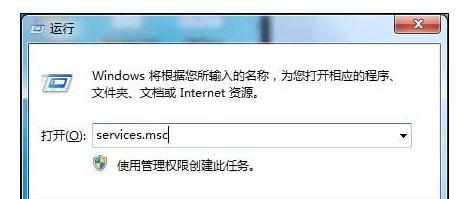
2、找到windows audio服务,鼠标左键双击它

3、然后再启动类型选择自动,并且在服务状态下方点击启动

方法三:注册表添加音量程序启动项
“开始”——“运行”输入regedit打开注册表以后,依次打开HKEY_LOCAL_macHINESOFTWAREMicrosoftWindowsCurrentVersionRun 在它的右窗口新建字串"Systray"(在Run上右键点新建),键值(在Systray上双击编辑)为"c:windowssystem32Systray.exe",点击确定即可 。

笔记本电脑任务栏音量喇叭图标不见了如何解决的评论条评论